User Manual - Windows 7
Table Of Contents
- Bienvenue
- Découverte de votre ordinateur
- Connexion à un réseau
- Connexion à un réseau sans fil
- Utilisation des commandes des périphériques sans fil
- Utilisation d'un réseau WLAN
- Utilisation du module HP Mobile Broadband (certains produits uniquement)
- Utilisation de HP Mobile Connect (certains produits uniquement)
- Utilisation du GPS (certains produits uniquement)
- Utilisation de périphériques sans fil Bluetooth
- Connexion à un réseau filaire
- Connexion à un réseau sans fil
- Navigation à l'aide du clavier, des mouvements tactiles et des périphériques de pointage
- Multimédia
- Utilisation des commandes d'activité multimédia
- Audio
- Webcam (certains produits uniquement)
- Vidéo
- VGA
- HDMI
- Configuration des fonctions audio d'un périphérique HDMI
- Connexion d'un port USB Type-C (compatible Thunderbolt 3)
- Intel Wireless Display (certains produits uniquement)
- Détection et connexion des périphériques d'affichage par câble à l'aide du transport multiflux
- Connecter les écrans aux ordinateurs équipés d'une carte graphique AMD (avec un concentrateur en opt ...
- Connexion de périphériques d'affichage à des ordinateurs dotés de cartes graphiques Intel (avec un c ...
- Connexion de périphériques d'affichage à des ordinateurs dotés de cartes graphiques Intel (avec un c ...
- Détection et connexion des écrans sans fil compatibles avec Miracast (certains modèles AMD uniquemen ...
- Recherche et connexion des écrans sans fil compatibles Miracast (certains modèles d'Intel uniquement ...
- Gestion de l'alimentation
- Arrêt de l'ordinateur
- Définition des options d'alimentation
- Utilisation des états d'économie d'énergie
- Utilisation de l'alimentation par batterie
- Batterie scellée en usine (certains produits uniquement)
- Obtention d'informations supplémentaires sur la batterie
- Utilisation de l'outil Contrôle de la batterie
- Affichage de la charge de batterie restante
- Optimisation de la durée de charge de la batterie
- Gestion des niveaux bas de batterie
- Économie d'énergie de la batterie
- Utilisation de l'alimentation secteur externe
- Actualisation du contenu de vos logiciels avec la technologie Intel Smart Connect (certains produits ...
- Cartes graphiques permutables/doubles (certains produits uniquement)
- Cartes et périphériques externes
- Unités
- Sécurité
- Protection de l'ordinateur
- Utilisation de mots de passe
- Utilisation de logiciels antivirus
- Utilisation de logiciels pare-feu
- Installation de mises à jour de sécurité critiques
- Utilisation de HP Client Security (certains produits uniquement)
- Utilisation de HP Touchpoint Manager (certains produits uniquement)
- Installation d'un câble antivol en option
- Utilisation du lecteur d'empreintes digitales (certains produits uniquement)
- Maintenance
- Sauvegarde et restauration
- Computer Setup (BIOS), TPM et HP Sure Start
- Utilisation de l'interface UEFI de diagnostic matériel de PC HP
- Support
- Caractéristiques techniques
- Accessibilité
- Déplacement avec votre ordinateur ou transport
- Résolution des problèmes
- Ressources pour la résolution des problèmes
- Résolution des problèmes
- L'ordinateur ne parvient pas à démarrer
- L'écran de l'ordinateur reste noir
- Les logiciels ne fonctionnent pas correctement
- L'ordinateur est sous tension mais il ne répond pas
- L'ordinateur est anormalement chaud
- Un périphérique externe ne fonctionne pas
- La connexion sans fil ne fonctionne pas
- Un disque n'est pas lu
- Un film ne s'affiche pas sur un périphérique d'affichage externe
- La gravure d'un disque ne démarre pas ou s'arrête avant la fin
- Électricité statique
- Index
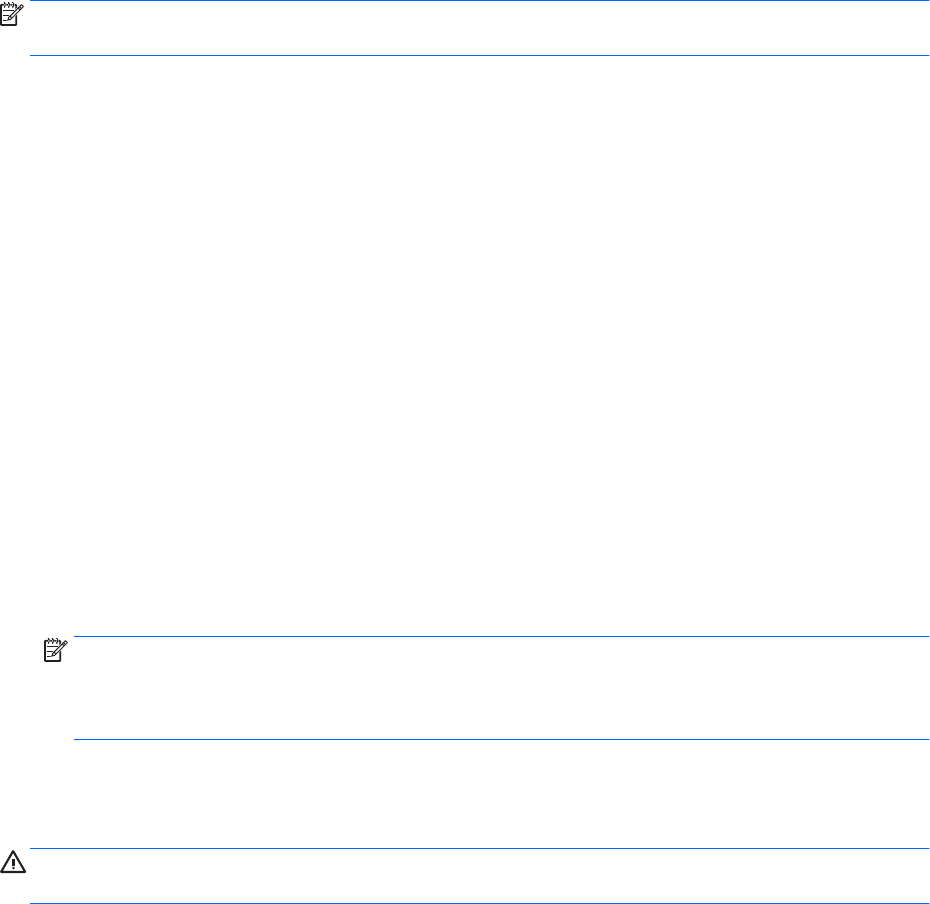
Activation et sortie du mode veille prolongée
Le système est conguré en usine pour activer le mode veille prolongée après une période d'inactivité lorsque
l'ordinateur fonctionne sur batterie ou sur une alimentation externe, ou lorsque la charge de la batterie
atteint un niveau critique.
Les paramètres d'alimentation et les délais peuvent être modiés dans le Panneau de conguration Windows.
Pour activer le mode veille prolongée
▲
Cliquez sur Démarrer, cliquez sur la èche en regard du bouton Arrêter, puis sélectionnez Mettre en
veille prolongée.
Pour quitter le mode veille prolongée :
▲
Appuyez brièvement sur l'interrupteur d'alimentation.
Les voyants d'alimentation s'allument et votre travail est restauré à l'écran à l'endroit où vous vous êtes
arrêté.
REMARQUE : Si vous avez déni un mot de passe pour sortir du mode veille, vous devez entrer votre mot de
passe Windows pour que votre travail s'aiche à l'écran.
Utilisation de la jauge d'alimentation et des paramètres d'alimentation
La jauge de batterie est située dans la zone de notication, à l'extrémité droite de la barre des tâches. Elle
vous permet d'accéder rapidement aux paramètres d'alimentation et d'aicher la charge de la batterie.
●
Pour aicher le pourcentage de charge restante de la batterie et le mode de gestion de l'alimentation
actuel, placez le pointeur sur l'icône de la jauge d'alimentation.
●
Pour utiliser les options d'alimentation ou modier le mode de gestion de l'alimentation, cliquez sur
l'icône de la jauge d'alimentation et sélectionnez un élément dans la liste.
Diérentes icônes de la jauge d'alimentation indiquent si l'ordinateur fonctionne sur batterie ou sur
l'alimentation externe. L'icône aiche également un message si la batterie atteint un niveau bas ou critique.
Dénition d'une protection par mot de passe à la sortie de veille
Pour congurer l'ordinateur an qu'il demande un mot de passe lorsqu'il quitte le mode veille ou veille
prolongée, procédez comme suit :
1. Sélectionnez Démarrer > Panneau de conguration > Système et sécurité > Options d'alimentation.
2. Dans le volet gauche, cliquez sur Demander un mot de passe pour sortir de veille.
3. Cliquez sur Modier des paramètres actuellement non disponibles.
4. Cliquez sur Exiger un mot de passe (recommandé).
REMARQUE : Si vous souhaitez créer un mot de passe pour votre compte ou modier le mot de passe
existant, cliquez sur Créer ou modier le mot de passe de votre compte utilisateur, puis suivez les
instructions à l'écran. Si vous ne souhaitez pas créer un mot de passe pour votre compte ou modier le
mot de passe existant, passez à l'étape 5.
5. Cliquez sur Enregistrer les modications.
Utilisation de l'alimentation par batterie
AVERTISSEMENT ! Pour réduire les risques de sécurité potentiels, n'utilisez que la batterie fournie avec
l'ordinateur, une batterie de remplacement fournie par HP ou une batterie compatible achetée auprès de HP.
38 Chapitre 6 Gestion de l'alimentation










